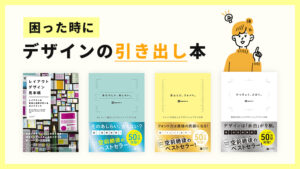最近Adobeのバージョンアップで、Adobe FireflyというAI技術で、塗りつぶし機能のクオリティが上がったと聞き、早速アップデートして使ってみました。
生成塗りつぶし機能とは、元の画像にコンテンツや背景の追加を違和感なく行なってくれる機能です。
よく写真の横幅が足りない時など、幅を引き伸ばしてコンテンツに応じた塗りつぶしを行うことがありますが、それの進化版のような感じです。
元画像を用意
今回はこちらを使いました。

写真の横幅を広げる
カンバスサイズを適当に広げます。
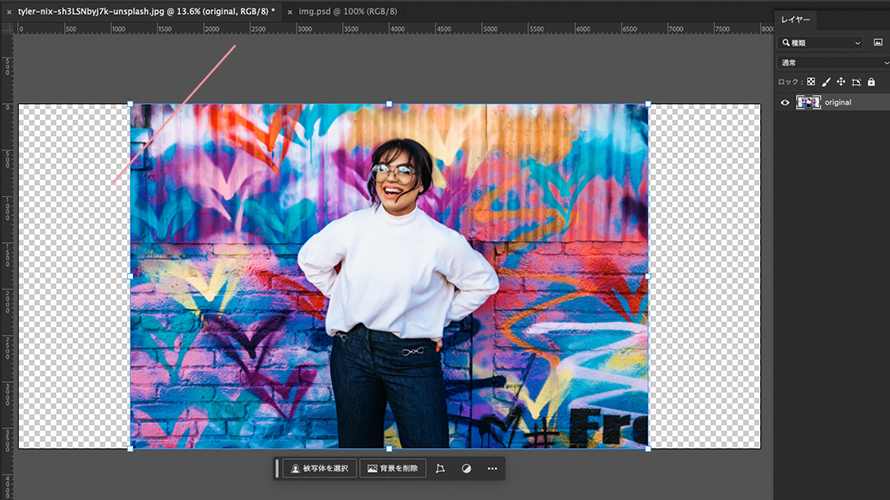
広げた部分を選択ツールで選択し、下の方に出てくる「生成塗りつぶし」をクリックする
選択範囲を指定すると、細長いパネルが出てくるので「生成塗りつぶし」をクリックします
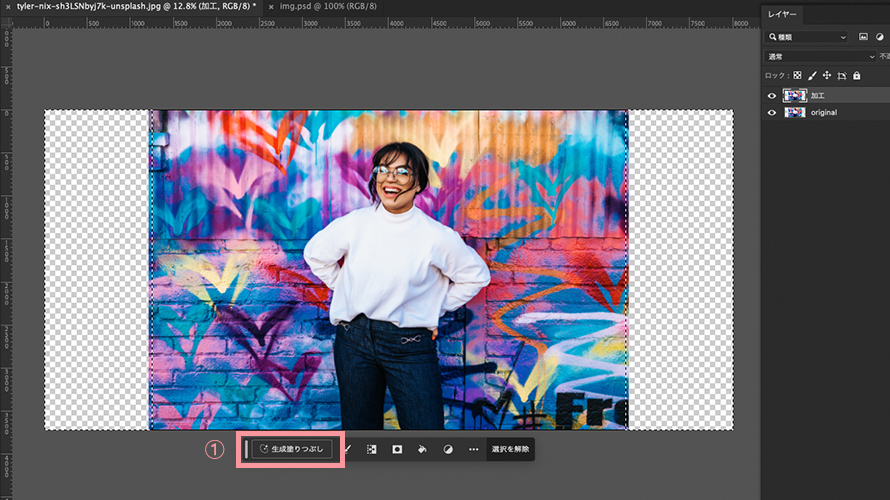
クリックすると、以下のように表示されるので、何もいれずに、「生成」をおす

背景が足された!
背景が足されました。
右側のプロパティパネルに、バリエーションが出てくるので、見比べてみて良さそうなものを選びます。ちなみに気に入ったのがなければ再度プロパティ内の「生成」ボタンをクリックすると、追加でバリエーションが生成されます。
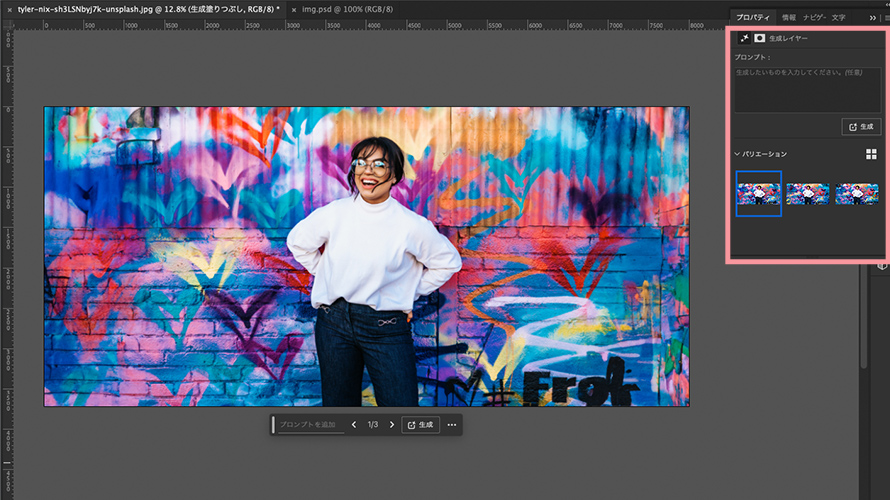
結構違和感なく背景が足されているのではないでしょうか?
業務では主に背景の継ぎ足しに使うことが多いですが、何かを追加したり消したりすることも可能なので、色々と試してみました。
ありがたいことに、この機能では写真そのものに加工を加えるのではなくレイヤーとして追加してくれるので、元の写真は損なわずに編集可能です。
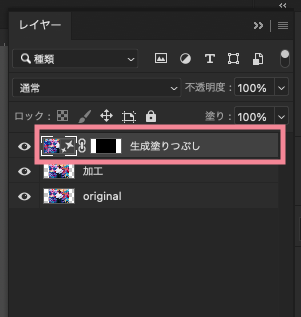
何かを追加してみる
何かを追加してみます。追加したい場所を選択ツールで選択し、「生成塗りつぶし」をクリックします。先ほどは何も入力せず生成ボタンをクリックしましたが、今度は「入れたいもの」を入力します。「猿」にしました。
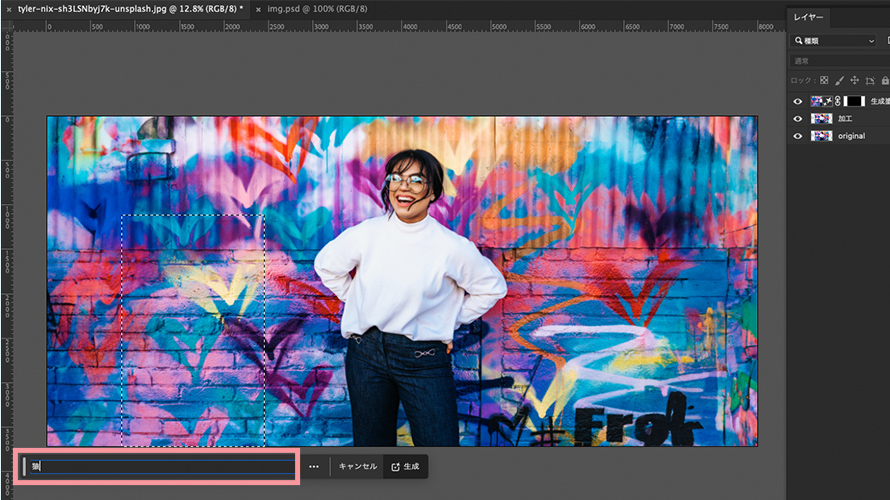
猿が入りました。
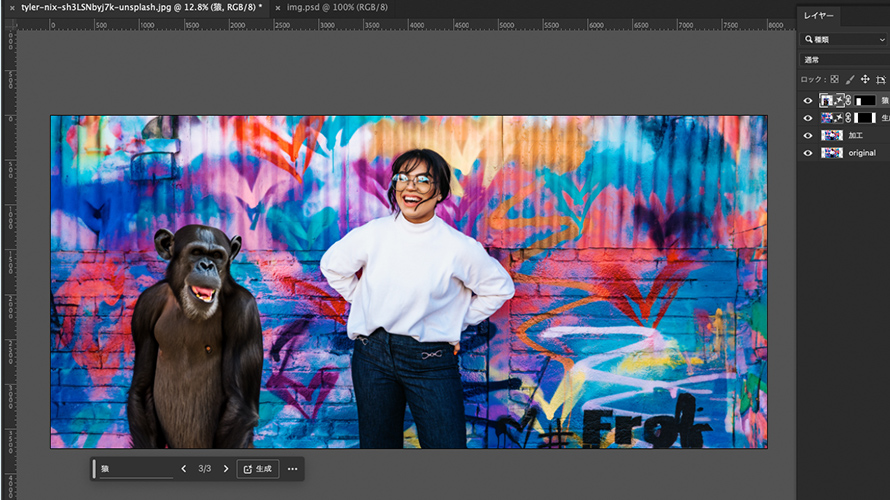
穴も追加してみました。
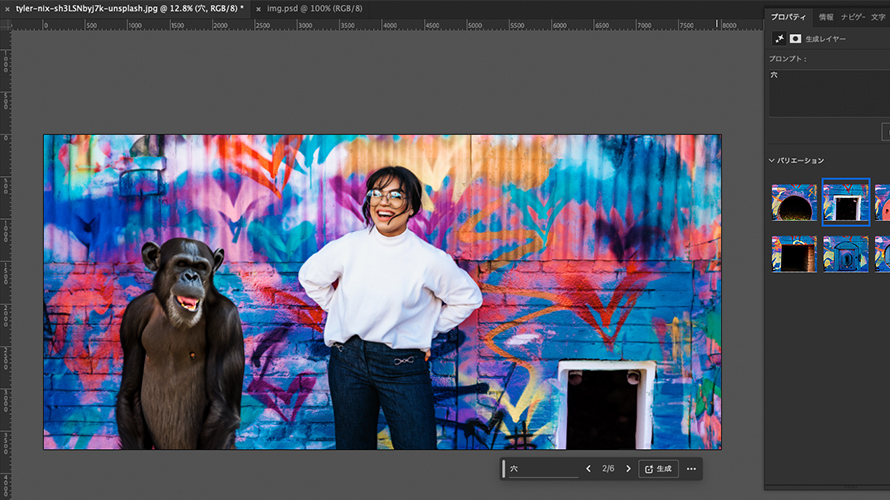
消すこともできる
消すこともできます。下記の例だと、人物部分を選択ツールで選択し、何も入力せずに「生成塗りつぶし」をクリックするだけです。
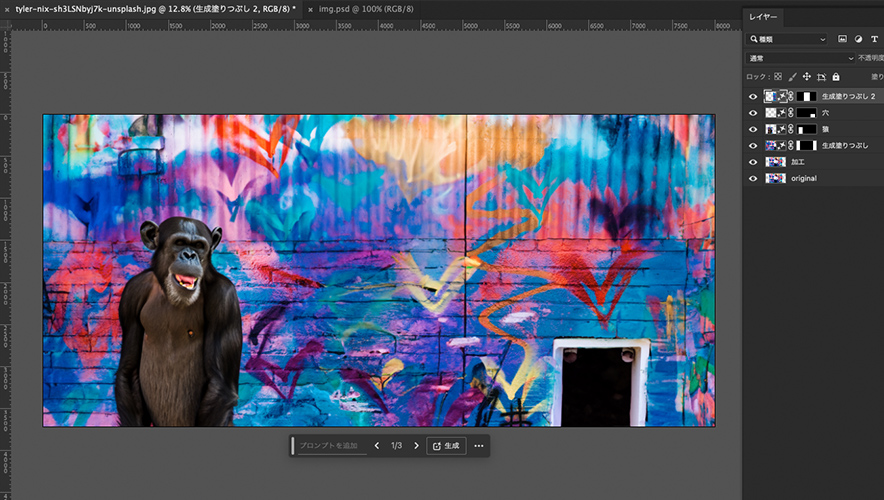
最終的にこうなりました。よくみたら繋ぎ目が気になったりするところもありますが結構違和感なくできていると思います。今回のサンプルのような写真を実際の業務で扱うことはあまりないのですが、よく使うような空などシンプルな写真の背景継ぎ足しだったら、より違和感なく綺麗に仕上がると思います。
Photoshopのバージョンを25.0にしなければ使えませんが、本当に簡単なので、バージョンアップしてぜひ試してみてください。